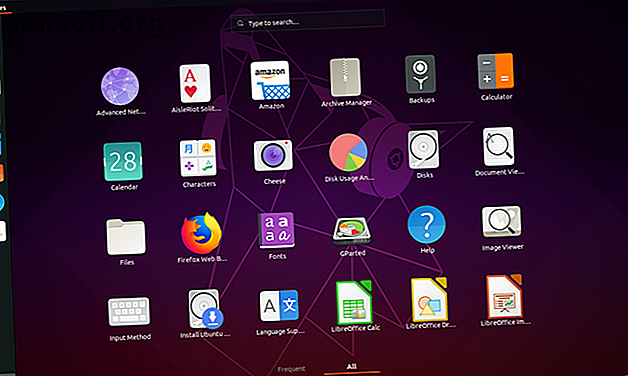
5 Gründe für ein Upgrade auf Ubuntu 19.04 “Disco Dingo”
Werbung
An der Oberfläche sind neue Versionen von Ubuntu nicht mehr so groß wie früher. Wie in den Tagen zuvor, als Canonical seine eigene Unity-Benutzeroberfläche erstellte, ähnelt die Ubuntu-Erfahrung nun funktional derjenigen, die Sie in Alternativen wie Fedora und openSUSE erhalten.
Es gibt jedoch ein paar große Gründe, auf das, was Ubuntu 19.04 „Disco Dingo“ zu bieten hat, gespannt zu sein. Einige Ergänzungen zeigen, wie schön es ist, wenn Ubuntu-Desktop-Entwickler mehr Zeit damit verbringen, direkt an GNOME zu arbeiten.
1. Weniger konsistente App-Symbole (das ist eine gute Sache)

Bei Ubuntu 18.10 ging es um einen neuen Look. In dieser Version wurden ein neues Desktop-Design und eine Reihe neuer Symbole eingeführt. Dies war das auffälligste visuelle Update für Ubuntus Themen seit über einem halben Jahrzehnt.
Das neue Icon-Set von Ubuntu wurde von denjenigen inspiriert, die auf Ubuntu Phones und in Unity 8 erschienen. Dadurch erhielt der Desktop ein unverwechselbares Aussehen, das sich nicht vollständig anfühlte. Das Symbol-Design verwendete eine "Squircle" -Form für Symbole, aber alle Symbole von Drittanbietern behielten ihre ursprünglichen Formen bei.
Dies geschah aus Rücksicht auf App-Hersteller, deren App-Symbole zu ihrer Marken- und Benutzererfahrung beitragen. Dies stellte jedoch einen erheblichen Kontrast zwischen den meisten Ubuntu-Standardprogrammen und den Apps dar, die Sie selbst installieren.
19.04 erscheinen die Ikonen des Yaru-Themas in verschiedenen Formen. Einige behalten einen quadratischen Rechteck bei, andere sind entweder vertikale oder horizontale Rechtecke. Einige sind Kreise. Andere, wie Ubuntu Software, behalten ihre eigene einzigartige Form. Durch diese Variante passen Themensymbole besser in Apps wie Firefox und LibreOffice.
Können Sie immer noch leicht erkennen, welche Apps von Drittanbietern stammen? Ja, aber die Situation ist besser als sie war.
Hinweis: Sie können das Yaru-Design mit dem folgenden Befehl auf der langfristigen Ubuntu 18.04-Supportversion installieren:
sudo snap install communitheme Sie können dann Ihr Thema auf dem Anmeldebildschirm wechseln.
2. Fractional Scaling für HiDPI-Displays
Die GNOME-Desktop-Umgebung unterstützt die HiDPI-Skalierung für eine Reihe von Versionen, die Standardoptionen sind jedoch begrenzt. Sie können zwischen 100% und 200% Skalierung wählen. Auf vielen Bildschirmen bedeutet dies, dass Ihre Auswahl entweder "zu klein" oder "zu groß" ist.
In GNOME 3.32 haben sich mehr experimentelle Optionen durchgesetzt, aber Sie müssen ein paar Reifen durchspringen.
- Wechseln Sie zu Wayland. Ubuntu verwendet weiterhin standardmäßig den älteren X-Window-Anzeigeserver. Die fraktionierte Skalierung von GNOME funktioniert auf dem neueren Wayland-Anzeigeserver. Verwenden Sie Linux mit Wayland? Folgendes sollten Sie wissen, wenn Sie Linux mit Wayland verwenden? Folgendes sollten Sie wissen Sie haben vielleicht schon etwas über den Wayland-Anzeigeserver gehört, aber was ist das? Wie wirkt es sich auf Sie und Ihren Linux-Computer aus? Folgendes müssen Sie wissen. Weiterlesen . Glücklicherweise ist Wayland bereits vorinstalliert und Sie können den Anmeldebildschirm von Ubuntu aktivieren.
- Aktivieren Sie die experimentelle Funktion. Dies beinhaltet das Hinzufügen eines
scale-monitor-framebufferzum gsettings- Schlüsselorg.gnome.mutter.experimental-features. Sie können dies tun, indem Sie diesen Befehl in ein Terminal eingeben:
gsettings set org.gnome.mutter experimental-features "['scale-monitor-framebuffer']" Nachdem Sie diese Schritte ausgeführt haben, gehen Sie zu Einstellungen> Anzeige . Zusätzlich zu den oben aufgeführten Optionen werden 125%, 150% und 175% angezeigt.
Obwohl diese Disco Dingo-Funktion Teil von GNOME 3.32 ist und auf anderen Linux-basierten Desktops verfügbar ist, würde sie ohne die Arbeit der Ubuntu-Desktop-Entwickler noch nicht existieren.
3. Neue Desktop Icons Extension

Ubuntu verwendet die GNOME-Desktop-Umgebung, nimmt jedoch einige Anpassungen vor. Nehmen Sie das Dock, das standardmäßig immer sichtbar ist, auf der linken Seite. In regulärem GNOME wird dieses Dock nur angezeigt, wenn Sie die Aktivitätenübersicht aufrufen.
Vor 18.10 hat GNOME entschieden, die Unterstützung für Desktopsymbole einzustellen. Seltsamerweise war die Funktion Teil des Dateimanagers, bekannt als Nautilus. Um Desktopsymbole beizubehalten, entschied sich Ubuntu für eine ältere Version von Nautilus, die die Unterstützung noch nicht entfernt hatte. Dies bedeutete, dass die Benutzer die Verbesserungen und Funktionen der neueren Version verpasst haben.
In Ubuntu 19.04 haben die Entwickler eine Erweiterung fertiggestellt, die Desktopsymbole enthält. Dies bedeutet, dass Ubuntu die neueste Version von Nautilus bereitstellen kann. Da der Code separat ist, können Sie jetzt die Größe Ihrer Symbole im Dateibrowser ändern, ohne dass dies Auswirkungen auf die Symbole auf Ihrem Desktop hat.
Diese neue Ubuntu 19.04-Funktion bringt jedoch einige Regressionen mit sich. Sie können beispielsweise keine Datei mehr von Ihrem Desktop in ein App-Fenster ziehen.
4. Restrukturierte App-Menüs

Ist Ihnen jemals aufgefallen, dass sich das Menü unter dem Namen der von Ihnen verwendeten App oben auf dem Bildschirm befindet? Wenn nicht, haben Sie wahrscheinlich einige wichtige Funktionen verpasst. Offizielle GNOME-Apps verwenden diesen Bereich häufig als Ihre Methode, um auf App-Einstellungen zuzugreifen.
Die Idee war, dass Optionen, die sich auf die gesamte App auswirken, dort angezeigt werden, während Optionen, die sich nur auf das aktuelle Fenster auswirken, im Fenster angezeigt werden.
Es war eine schöne Theorie, aber nur wenige Apps von Drittanbietern haben sich die Mühe gemacht. Das bedeutete für die überwiegende Mehrheit der Apps, dass die einzige Option, die im App-Menü angezeigt wurde, "Beenden" war.
Als Teil von GNOME 3.32, das in Ubuntu 19.04 enthalten ist, ist die alte Vorgehensweise weg. Apps haben jetzt alle ihre Optionen im Fenster verschoben, so wie Apps auf jeder anderen beliebten Desktop-Oberfläche (oder mobilen Oberfläche) funktionieren. Wenn Sie in der HeaderBar einer App auf die Menüschaltfläche klicken, werden jetzt alle verfügbaren Optionen angezeigt.
Dies bedeutet jedoch nicht, dass das Menü im oberen Bereich nicht mehr angezeigt wird. Wenn Sie jetzt darauf klicken, werden dieselben Optionen angezeigt, die angezeigt werden, wenn Sie mit der rechten Maustaste auf das App-Symbol in Ihrem Dock klicken. Dies bedeutet, dass auch wenn eine App das spezielle Menü von GNOME nicht aktiv unterstützt, die Namen der geöffneten Fenster und die Option zum Öffnen der Seite der aktuellen App in der GNOME-Software angezeigt werden.
5. Ubuntu 19.04 Leistungsverbesserungen

Ich weiß, das hört sich nicht besonders aufregend an. Der Ausdruck "Leistungsverbesserungen" ist vage und kann in nahezu jedem App-Update vorkommen. Oft bemerken wir nicht einmal einen Unterschied.
Aber mit GNOME 3.32 sind die Leistungsverbesserungen das, was manche als Überschrift betrachten. Die Entwickler haben an Schlüsselkomponenten der GNOME-Oberfläche wie GNOME Shell und Mutter gearbeitet, um das Erlebnis zu beschleunigen.
Dadurch reagieren Fenster jetzt schneller auf Klicks. Beim Öffnen und Schließen der Aktivitätenübersicht, beim Starten der App-Schublade, beim Bearbeiten von Fenstern oder bei der Interaktion mit virtuellen Desktops kommt es seltener zu Stottern. Menüs werden mit weniger Verzögerung angezeigt und ausgeblendet.
Also, wenn Geschwindigkeit das Hauptproblem war, das Sie davon abhält, GNOME Shell zu verwenden, probieren Sie diese Version aus. Es könnte deine Meinung ändern.
Gibt es weitere neue Funktionen in Ubuntu 19.04?
Dies sind nur einige große Highlights für Ubuntu, die Distribution, die Linux weiter verbessert. Ubuntu 19.04 enthält auch einige Änderungen, die Sie bereits erwarten, wie z. B. ein neues Desktop-Hintergrundbild und einen aktualisierten Linux-Kernel.
In diesem Fall macht der Kernel den Sprung auf Version 5.0. So gut das auch klingt, die Nummer hat nichts Besonderes. Die Linux-Kernelnummern ändern sich, wenn die Release-Nummern zu hoch werden (die vorherige Version war 4.20).
Informationen zu den wichtigsten Neuerungen in Ubuntu 19.04 finden Sie in den Versionshinweisen zu GNOME 3.32. Alles in allem gibt es wenig Grund, am 18.10. Zurückzubleiben. Aber wenn Sie es vorziehen, bei LTS-Versionen wie 18.04 zu bleiben, müssen Sie wirklich ein Upgrade durchführen? Wenn Sie eine dieser großartigen neuen Funktionen wünschen, lautet die Antwort "Ja". Lesen Sie mehr. Dank Snap-Paketen kommen Sie immer noch recht gut zurecht, auch wenn Sie die neuesten GNOME-Verbesserungen verpassen müssen.
Erfahren Sie mehr über: GNOME Shell, Ubuntu.

